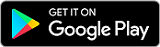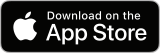Usando o Aplicativo Móvel
Use o aplicativo Oracle Cloud Infrastructure Mobile para ver detalhes do recurso e fazer alterações em seus recursos.
- Verifique alertas, notificações e limites em qualquer lugar.
- Acesse rapidamente informações sobre recursos de infraestrutura, faturamento e dados de uso.
- Inicie, interrompa, reinicie ou exclua recursos do seu dispositivo móvel.
Leia mais para saber como instalar e usar o aplicativo.
Fazer Download Agora
Para fazer download e instalar o aplicativo, selecione o selo Google Play Store ou Apple App Store abaixo e siga as instruções no link.
Como alternativa, no Google Play Store ou na Apple App Store, procure o Oracle Cloud Infrastructure, selecione o aplicativo e siga as etapas de instalação.
Há suporte para esse aplicativo nos seguintes sistemas operacionais:
- Android 8 e versões posteriores
- iOS 11 e versões posteriores
Acessando
Para acessar o aplicativo Oracle Cloud Infrastructure Mobile, use as mesmas credenciais e etapas que você usa para acessar a Console. Para obter mais informações, consulte Noções Básicas das Opções de Acesso. Para facilitar a alternância entre contas e tenancies da Console, você pode adicionar até 10 contas ao aplicativo móvel. Para conexões mais rápidas, ative o acesso automático.
Na primeira vez que você se conectar, deverá ler e aceitar o Acordo de Licença do Usuário Final para acessar o aplicativo.
Usando Várias Contas
Para facilitar a alternância entre contas e tenancies da Console, você pode adicionar até 10 contas ao aplicativo móvel.
Quando você adiciona uma nova conta, o aplicativo conecta você automaticamente à conta recém-adicionada. Você pode adicionar até 10 contas.
-
No aplicativo, abra o menu Perfil
 e selecione Contas.
e selecione Contas. - Na tela Contas, selecione Adicionar conta. Será exibida uma caixa de diálogo de confirmação.
- Na caixa de diálogo de confirmação, selecione Adicionar conta.
- Acesse a nova conta. A conta será adicionada à sua lista e você estará conectado à conta recém-adicionada.
Para alternar para uma conta já existente no aplicativo, siga estas etapas. Para alternar para uma nova conta, siga as etapas em Para adicionar uma conta.
-
No aplicativo, abra o menu Perfil
 e selecione Contas.
e selecione Contas. - Na lista de contas, selecione o menu para a conta para a qual você deseja alternar e, em seguida, selecione Alternar para esta conta. Será exibida uma caixa de diálogo de confirmação.
- Na Caixa de Diálogo de Confirmação, selecione Sim
Ao remover uma conta, você também exclui as credenciais salvas dessa conta.
-
No aplicativo, abra o menu Perfil
 e selecione Contas.
e selecione Contas. - Na lista de contas, selecione o menu Ações (três pontos) da conta que você deseja remover e, em seguida, selecione Remover esta conta. Será exibida uma caixa de diálogo de confirmação.
- No diálogo de confirmação, selecione Sim.
Ativando o Acesso Automático
Para acessar mais rapidamente o aplicativo móvel, você pode ativar o acesso automático. O acesso automático usa uma chave de API para autenticá-lo quando você acessar o aplicativo, mantendo-o conectado até você sair do sistema. A chave privada e a impressão digital gerada são criptografadas e armazenadas no Android Keystore ou no iCloud Keychain, dependendo do sistema operacional do seu dispositivo. Essa criptografia e armazenamento garantem que suas informações só sejam acessíveis por meio do aplicativo Oracle Cloud Infrastructure Mobile. Para obter mais informações sobre chaves de API, consulte Como Trabalhar com Senhas e Chaves de API da Console.
Para ativar o acesso automático:
-
No aplicativo, abra o menu Perfil
 e selecione Configurações.
e selecione Configurações. -
Em Definições de Conta Ativas > Segurança de Log-in, para Ativar acesso automático, alterne a opção Ativado ou Desativado. Quando ativado, o acesso automático será usado na próxima vez que você abrir o aplicativo.
A geração da chave de assinatura da API pode levar alguns minutos. O acesso automático está disponível após a geração da chave.
Depois de ativar o acesso automático, se quiser localizar a chave de API usada pelo aplicativo:
- No aplicativo, abra o menu Perfil
 e selecione Configurações.
e selecione Configurações. - Em Definições de Conta Ativas > Segurança de Log-in, o valor de Impressão digital da chave da API é a chave de assinatura da API que o aplicativo móvel está usando.
Cada usuário tem um limite de três chaves de API. Se sua conta atingiu esse limite, você só poderá usar esse recurso no aplicativo móvel quando excluir uma das chaves de API existentes. Você pode usar a Console para excluir chaves de assinatura de API.
- Exiba os detalhes do usuário:
- Se você estiver excluindo uma chave de API para você mesmo: No menu de navegação , selecione o menu Perfil
 e, em seguida, selecione Definições do usuário ou Meu perfil, dependendo da opção exibida.
e, em seguida, selecione Definições do usuário ou Meu perfil, dependendo da opção exibida. - Se você for um administrador que está excluindo uma chave de API para outro usuário: Abra o menu de navegação e selecione Identidade e Segurança. Em Identidade, selecione Usuários. Localize o usuário na lista e selecione o nome dele para ver os detalhes.
- Se você estiver excluindo uma chave de API para você mesmo: No menu de navegação , selecione o menu Perfil
- Selecione Chaves de API.
- Selecione o menu para a chave de API que você deseja excluir e, em seguida, selecione Excluir.
- Confirme quando solicitado.
Protegendo Sua Conta se o Seu Dispositivo estiver Comprometido
Se você tiver o acesso automático ativado no aplicativo Oracle Cloud Infrastructure Mobile e seu dispositivo for roubado, será necessário proteger sua conta. Para proteger sua conta, na Console, exclua suas chaves de assinatura de API.
Alternando Regiões
Sua região atual é exibida na parte superior do aplicativo móvel. Se sua tenancy estiver inscrita em várias regiões, você poderá trocar de região selecionando outra região no menu Região.
Alternando Fusos Horários
Você pode definir o aplicativo móvel para usar o horário UTC ou o horário local. Para alternar o fuso horário:
- No aplicativo, abra o menu Perfil
 e selecione Configurações.
e selecione Configurações. - Em Definições do Aplicativo, no menu Fuso horário, para Definir fuso horário, selecione Local ou UTC.
Navegando no Aplicativo Móvel
Quando você acessar o aplicativo, verá a guia Home.
Home
- A seção Alarmes exibe informações sobre alarmes disparados nas últimas 24 horas. Para obter mais detalhes, selecione um alarme na lista ou navegue até a guia Alarmes.
- Selecione os blocos no menu Recursos para ver detalhes sobre esse tipo de recurso.
- Para usuários de teste, a seção Faturamento exibe informações atuais sobre custos associados ao uso de recursos.
Além da guia Home, o aplicativo tem as guias Alarmes, Recursos e Limites.
Alarmes
A guia Alarmes exibe detalhes sobre alarmes disparados nas últimas 24 horas. Na parte superior da guia, use o seletor Compartimento para selecionar seu compartimento. Para ver detalhes sobre um alarme específico, selecione esse alarme na lista. Para obter mais informações sobre alarmes, consulte Visão Geral do Recurso Alarmes.
Recursos
Use a guia Recursos para ver os detalhes do recurso e para iniciar, interromper, reiniciar ou excluir recursos. No momento, o aplicativo inclui os seguintes tipos de recursos:
- Instâncias do Serviço Compute
- Volumes em blocos
- Buckets do Object Storage
- Balanceadores de carga
- Bancos de dados do serviço Autonomous Database for Transaction Processing and Mixed Workloads
- Bancos de dados do serviço Autonomous Database for Analytics and Data Warehousing
Na parte superior da guia, use o seletor Compartimento para selecionar seu compartimento. Use a caixa de texto Filtrar recursos para procurar recursos usando uma pesquisa de texto livre com base em palavras-chave. Para obter mais informações, consulte Visão Geral do Serviço Search.
Para ver uma lista de recursos em cada categoria, selecione a seção. O ícone ao lado do nome do recurso permite que você saiba o status do recurso.
Para ver os detalhes do recurso e modificar seus recursos, selecione o nome do recurso. Esta ação leva você à página detalhes do recurso, onde você pode iniciar, interromper, reiniciar ou excluir instâncias de computação e banco de dados e excluir buckets, balanceadores de carga e volumes de bloco do Object Storage. Você também pode ver detalhes sobre os recursos, como:
- Status do recurso
- Visualizações com métricas que permitem monitorar a integridade, a capacidade e o desempenho de seus recursos
- Metadados do recurso
Limites
A guia Limites exibe detalhes sobre seus limites do serviço e uso atuais. O limite de serviço é a cota ou permissão definida em um recurso. Por exemplo, é permitido à sua tenancy um número máximo de instâncias de computação por domínio de disponibilidade. Esses limites geralmente são estabelecidos junto ao representante de vendas da Oracle quando você compra o Oracle Cloud Infrastructure. Para obter mais informações sobre limites do serviço, consulte Limites do Serviço.
- Filtre a lista com os limites que você deseja ver:
- Use o seletor de Compartimento para selecionar seu compartimento.
- Use o seletor de Recurso para selecionar um serviço.
- Após fazer suas seleções, selecione Limites de busca para ver a lista de limites e uso atual.
Cada item na lista resultante mostra uma descrição do limite do serviço, o uso atual desse serviço e o limite total disponível.
Saindo do Sistema
Para sair do aplicativo Oracle Cloud Infrastructure Mobile, abra o menu Perfil  e selecione Efetuar Sign-out
e selecione Efetuar Sign-out
Entre em Contato com o Suporte
Para abrir uma solicitação de suporte para o aplicativo Oracle Cloud Infrastructure Mobile, acesse a Console em um computador e siga as etapas para criar uma solicitação de suporte. Quando você cria a solicitação, no resumo do problema, inclua o prefixo OCI Mobile para especificar que a solicitação de suporte é para o aplicativo móvel. Para obter mais informações, consulte Solicitações de Suporte.
- Abra o menu Ajuda
 e selecione Criar uma solicitação de Suporte.
e selecione Criar uma solicitação de Suporte. -
Informe o seguinte:
- Resumo de Problemas: Digite um título que resuma o seu problema. Evite inserir informações confidenciais.
- Descreva o Seu Problema: Forneça uma breve visão geral do seu problema.
- Inclua todas as informações necessárias para o Meu Suporte do Oracle Cloud rotear e responder à sua solicitação. Por exemplo, "Não consigo estabelecer conexão com minha instância de computação."
- Inclua as etapas de solução de problemas tomadas e quaisquer resultados de teste disponíveis.
- Selecione o nível de gravidade desta solicitação.
- Selecione Criar Solicitação de Suporte.